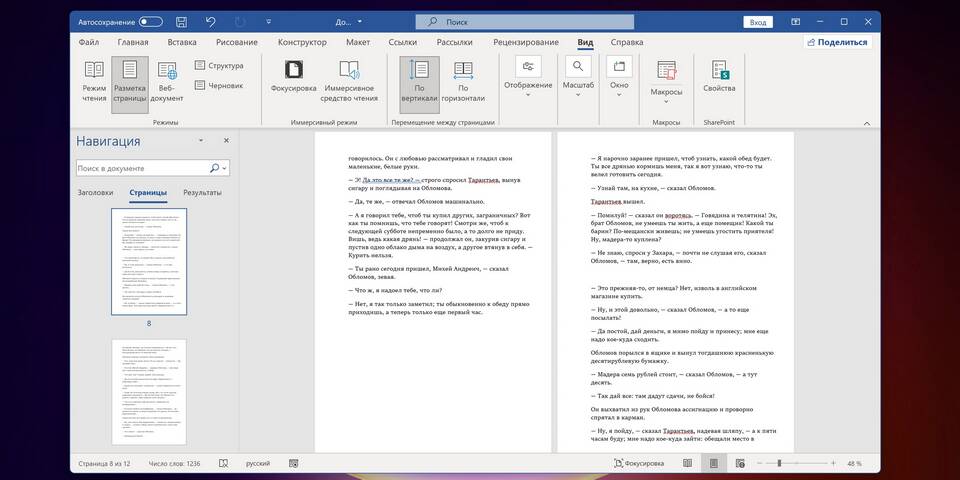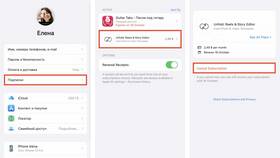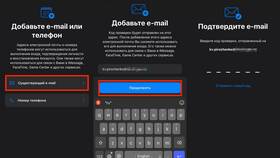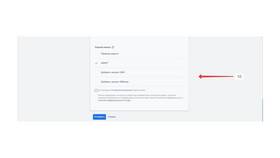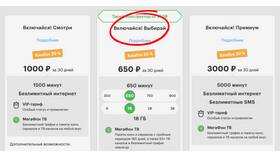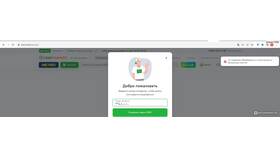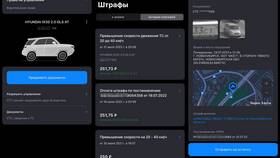| Причина | Описание |
| Разрывы страниц | Специальные символы принудительного разрыва |
| Пустые абзацы | Множественные нажатия Enter |
| Настройки раздела | Неверные параметры полей или отступов |
- Перейдите на лишнюю страницу
- Нажмите Ctrl+Shift+8 для отображения скрытых символов
- Выделите все символы на странице
- Нажмите Delete или Backspace
- Установите курсор в конец документа
- Нажмите Backspace до удаления страницы
- Если не удаляется - проверьте наличие разрыва раздела
- Откройте вкладку "Макет"
- Проверьте параметры полей
- Уменьшите верхний/нижний колонтитул
- Настройте интервалы перед/после абзаца
| Программа | Действия |
| Adobe Acrobat | Инструмент "Организовать страницы" → Удалить |
| Бесплатные редакторы | Выделение страницы и нажатие Delete |
| Онлайн-сервисы | Загрузка файла и выбор страниц для удаления |
- Не удаляется последняя страница: проверьте наличие разрыва раздела (вкладка "Макет" → "Разрывы")
- Страница появляется снова: измените стиль последнего абзаца (шрифт 1pt, интервал 1pt)
- Пустая страница при печати: проверьте настройки принтера и параметры страницы
- Избегайте множественных нажатий Enter
- Контролируйте вставку разрывов страниц
- Проверяйте документ перед сохранением
- Используйте стили для единообразия форматирования
| Комбинация | Действие |
| Ctrl+Shift+8 | Показать/скрыть символы форматирования |
| Ctrl+End | Переход в конец документа |
| Ctrl+G | Переход на конкретную страницу |
Удаление лишних страниц - важный этап подготовки документа к печати или отправке. Регулярная проверка структуры документа поможет поддерживать его аккуратный вид и профессиональное оформление.